Oppdatering av BIOS: Viktige forholdsregler du bør kjenne til
Å oppdatere BIOS kan tilføre maskinen din viktige forbedringer og feilrettinger. Men prosessen kan være risikabel dersom du ikke tar de nødvendige forholdsregler. Denne artikkelen vil gi deg en forståelse av hva BIOS er, og hvilke sikkerhetstiltak du bør implementere før du oppdaterer den.
Hva er BIOS?
BIOS, forkortelse for Basic Input Output System, er en type programvare som er lagret direkte på hovedkortet til datamaskinen din. I motsetning til annen programvare som er lagret på enheter som SSD, RAM eller harddisker, er BIOS en integrert del av maskinvaren.
BIOS er det første programmet som starter når du slår på datamaskinen. Den administrerer grunnleggende funksjoner som strømstyring og oppstartsprosessen. I tillegg bestemmer den hvilke enheter hovedkortet skal kommunisere med under oppstart. En oppdatering av BIOS kan introdusere nye funksjoner eller rette feil som operativsystemoppdateringer ikke kan løse.
Fordeler ved å oppdatere BIOS
BIOS har en kritisk rolle i datamaskinens ytelse. Korrekt konfigurert BIOS kan optimere systemets effektivitet og styrke sikkerheten. Her er noen fordeler du kan oppnå ved å oppdatere BIOS:
Forbedret systemytelse
Ved å finjustere systeminnstillingene kan BIOS forbedre datamaskinens ytelse. Dette kan resultere i raskere systemrespons og kortere oppstartstider.
Økt sikkerhet
Riktige BIOS-innstillinger bidrar til å beskytte datamaskinen din mot virus og annen skadelig programvare. Ved å konfigurere BIOS på en sikker måte, reduserer du risikoen for uautorisert tilgang.
Forbedret systemstabilitet
Optimalisering av BIOS-innstillinger kan øke stabiliteten til datamaskinen, og forhindre krasj eller frysing. Dette fører til en jevnere brukeropplevelse.
Viktigheten av BIOS-oppdateringer
BIOS er avgjørende for å sikre at datamaskinen fungerer optimalt og trygt. Oppdateringer av BIOS kan forebygge vanlige problemer som datatap og systemkrasj. Det er også lurt å oppdatere BIOS for å dra nytte av nye sikkerhetsfunksjoner og feilrettinger som produsenten tilbyr. La oss derfor undersøke hvordan du går frem for å oppdatere BIOS.
Hvordan oppdatere BIOS?
Dersom du opplever problemer med datamaskinen som ikke løses med vanlige programvareoppdateringer, kan det være en god ide å oppdatere BIOS. Selve prosessen er forholdsvis enkel, men krever nøyaktighet og oppmerksomhet. En vellykket oppdatering kan løse mange ulike problemer, men du må være forsiktig, da et enkelt feiltrinn kan ødelegge hovedkortet og gjøre datamaskinen ubrukelig.
Det finnes to hovedmetoder for å oppdatere BIOS: enten via et verktøy fra produsenten som fungerer i Windows eller Linux, eller ved å bruke en USB-flashstasjon.
#1. Oppdatering av BIOS via Windows
Følg disse trinnene for å oppdatere BIOS gjennom Windows:
- Logg inn på Windows og åpne nettleseren din.
- Søk etter produsentens oppdateringsverktøy.
- Last ned og installer programvaren på datamaskinen din.
- Velg datamaskinens spesifikasjoner og se etter tilgjengelige oppdateringer.
- Klikk på «Installer»-knappen for å starte oppdateringsprosessen.
Her er lenker til oppdateringsløsninger fra noen populære produsenter:
| ASUS | https://www.asus.com/support/FAQ/1008280/ |
| Gigabyte | https://www.gigabyte.com/WebPage/288/How_to_update_BIOS.html |
| MSI | https://www.msi.com/support/technical_details/MB_BIOS_Update |
#2. Oppdatering av BIOS med USB-flashstasjon
Følg disse trinnene når du har den nødvendige maskinvaren og programvaren klar:
- Koble til USB-stasjonen.
- Åpne Windows Utforsker og finn BIOS-oppdateringsfilen.
- Dobbeltklikk på oppdateringsfilen for å installere den på datamaskinen.
- I Windows Utforsker, finn datamaskinens hovedmeny og velg «Oppsett».
- På «Setup»-menyen, velg «System».
- Velg «BIOS Update» fra listen over alternativer.
- Klikk på «Oppdater»-knappen for å starte prosessen.
Hva kan gå galt ved BIOS-oppdatering?
Produsenter gir jevnlig ut nye versjoner av BIOS for å forbedre hvordan datamaskinen utfører oppgaver. Det er viktig å vite at oppdatering av BIOS kan ha uforutsette og noen ganger negative konsekvenser for datamaskinens ytelse.
For eksempel kan en BIOS-oppdatering føre til at datamaskinen går tregere eller opplever uventede feil ved oppstart. Det er også risiko for at datamaskinen blir ineffektiv dersom feil BIOS-versjon installeres.
Det anbefales å konsultere datamaskinprodusenten eller brukermanualen før du oppdaterer BIOS. Produsenter publiserer ofte endringslogger for nye BIOS-versjoner, som du bør sjekke for å vurdere om en oppdatering er nødvendig. Før du går videre med oppdateringsprosessen, er det også lurt å ta sikkerhetskopi av alle viktige filer.
Som en generell regel bør du kun oppdatere BIOS dersom du opplever alvorlige systemproblemer som ikke løses med andre tiltak.
La oss nå se på noen viktige forholdsregler du bør ta når du oppdaterer BIOS.
Sikkerhetskopier viktige filer og data
Før du oppdaterer BIOS, bør du sikkerhetskopiere alle viktige filer og Windows-innstillinger. Sikkerhetskopiering av data er enkelt og raskt. Det gir deg et ekstra lag med beskyttelse i tilfelle noe går galt.
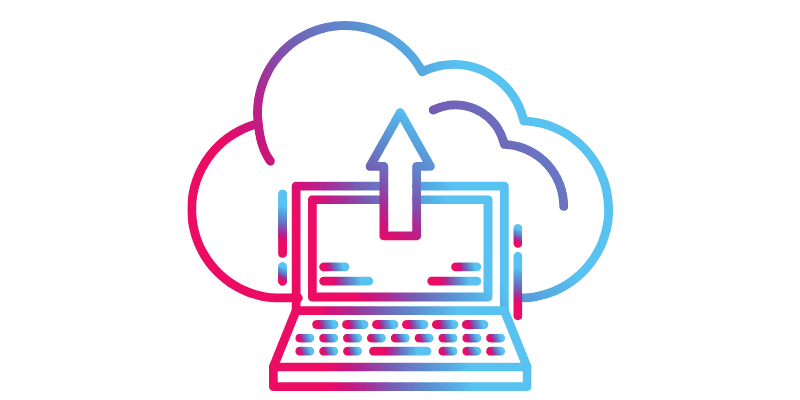
Når du tar sikkerhetskopi, bør du inkludere alle konfigurasjonsfiler og viktige data. Deretter bør du starte datamaskinen i sikkermodus og oppdatere BIOS. Etter at oppdateringen er fullført, gjenoppretter du sikkerhetskopien og rekonfigurerer alt for å sørge for at det er som før oppdateringen.
Siste versjon av hovedkortdrivere
Det er viktig å installere de nyeste driverne for hovedkortet før du oppdaterer BIOS. Hvis ikke, kan det føre til systemkrasj eller tap av data.
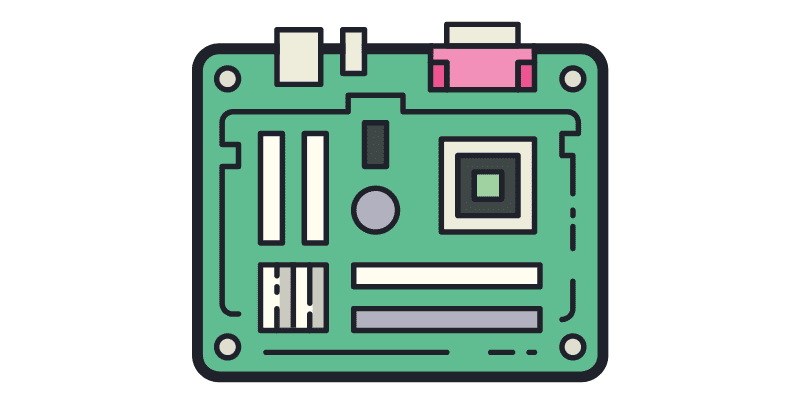
Når du oppdaterer BIOS, endrer du i hovedsak programvaren som styrer hovedkortet. Et oppdatert hovedkort gir deg bedre forutsetninger for en vellykket oppdatering. Det er en risiko for at den nye BIOS-versjonen ikke fungerer optimalt med eksisterende maskinvare, og dette kan resultere i systemkrasj eller datakorrupsjon på grunn av feil driverinstallasjon.
Det er viktig å sørge for stabilitet før du oppdaterer BIOS. Ved å installere den nyeste versjonen av hovedkortdriverne, reduserer du risikoen for problemer under oppdateringen.
Oppdatert antivirusprogramvare
Til tross for at mange tror at BIOS er immun mot virus, kan en forhåndsinstallert antivirus beskytte deg mot BIOS-kapring. Hver hovedkortprodusent tilbyr programvare som hjelper deg å oppdatere BIOS uten å bruke en USB-flashstasjon.
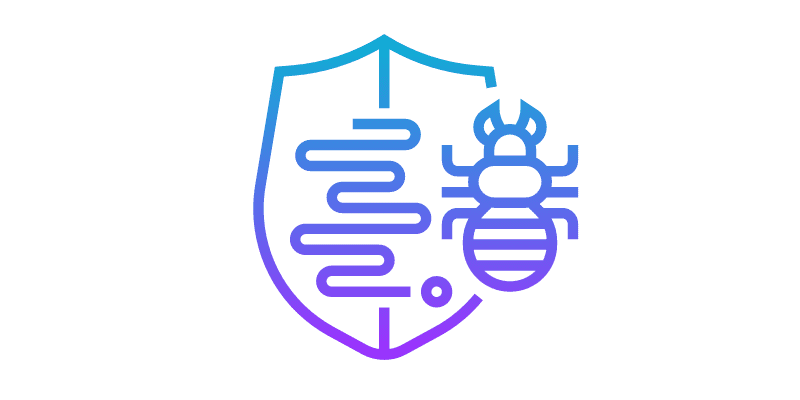
Dette øker imidlertid risikoen for BIOS-kapring. Det anbefales å installere en god antivirusløsning for å beskytte datamaskinen mot skadelig programvare som kan ødelegge BIOS.
Dobbeltsjekk riktig BIOS-programvare
Det er vanligere enn du tror å koble til feil eller skadet flashstasjon under oppdateringen. Dette kan i verste fall føre til irreversible skader på systemet.
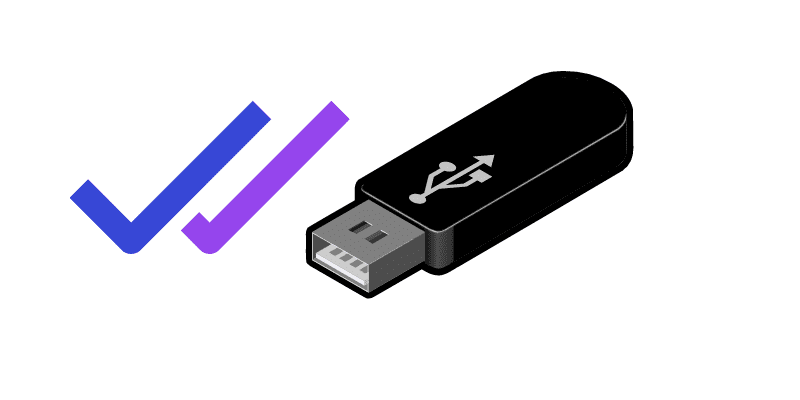
Det finnes flere måter å kontrollere at du har riktig USB-stasjon tilkoblet. For det første bør du sørge for at fastvaren er oppdatert. Du kan også sjekke om stasjonen er riktig konfigurert i Windows Enhetsbehandling.
Hvis du fortsatt har problemer med tilkoblingen, kan du kontakte datamaskinprodusenten.
Unngå å bruke datamaskinen under oppdatering
Det kan være vanskelig å la være å bruke datamaskinen under en oppdatering, men en BIOS-oppdatering er annerledes. Hovedkortet oppdateres og etablerer og bryter kontinuerlig forbindelsen med alle datamaskinens komponenter. Selv enkle handlinger, som et tastetrykk, kan forårsake uønskede feil.
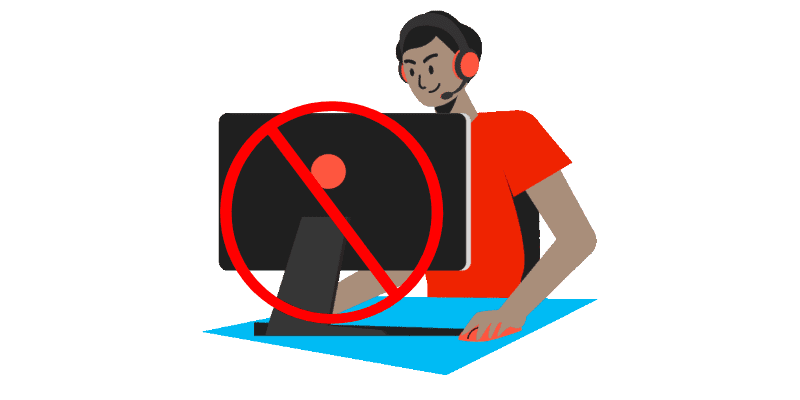
Du kan også oppleve problemer med datamaskinens programvare eller drivere. Dette skjer fordi datamaskinen må startes på nytt etter oppdateringen. Hvis noe går galt under omstart, kan du risikere å miste alle dataene dine.
Selv bakgrunnsoppgaver kan forstyrre oppdateringen. Hvis datamaskinen for eksempel kjører et program som krever mye minne, kan det hindre effektiv BIOS-oppdatering og til og med forårsake feil. Du kan også skade maskinvaren hvis du bruker datamaskinen under oppdateringen.
Ikke gjør endringer i maskinvaren
På samme måte som programvare, kan endringer i maskinvaren føre til en mislykket oppdatering. Endringer i maskinvaren under oppdateringen kan ødelegge filer og drivere, og i verste fall kan hovedkortet slutte å fungere.

Selv om datamaskinen starter etter en mislykket oppdatering, er det stor sjanse for at du opplever feil. Vent alltid til oppdateringen er fullført før du gjør endringer i maskinvaren eller programvaren.
Sjekk maskinvarekompatibilitet med BIOS-versjonen
Dette er spesielt viktig hvis du bruker USB-flashstasjon for å oppdatere BIOS. Sjekk alltid at maskinvaren er kompatibel med BIOS-versjonen.
Inkompatibilitet kan føre til permanent skade, som datatap, krasjer eller funksjonsfeil. Det er lurt å søke etter informasjon på nettet om den spesifikke BIOS-versjonen og sjekke om andre brukere har hatt problemer før du fortsetter installasjonen.
Bruk riktig verktøy og maskinvare
Når du oppdaterer BIOS, er det viktig å bruke riktig verktøy og maskinvare for å minimere risiko. En defekt USB-flashstasjon, en defekt USB-port eller en ustabil strømkilde kan ødelegge datamaskinen.
For å være sikker på at alt fungerer som det skal, kontroller hver komponent og port før du starter oppdateringen. Riktig formatering av USB-flashstasjonen er også avgjørende.
Sørg for nok plass på harddisken
BIOS-oppdateringer kan forbedre datamaskinens ytelse. Før du starter en oppdatering, er det viktig å sørge for at det er tilstrekkelig plass på harddisken. Du trenger minst 4 GB ledig plass for å installere oppdateringen.
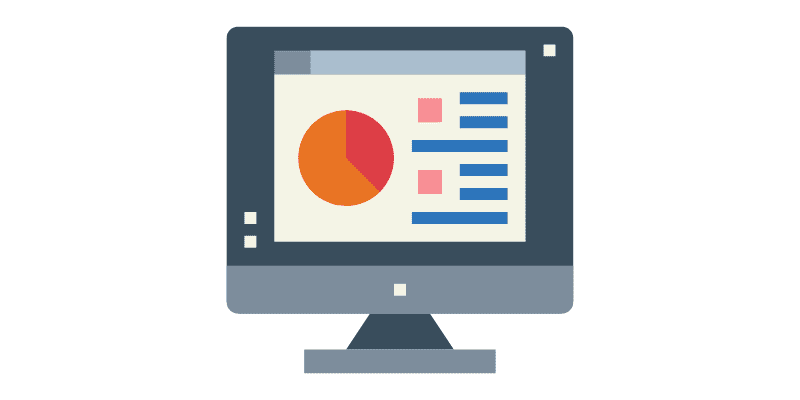
For lite plass kan hindre BIOS i å installere, eller datamaskinen kan installere den i etapper. I noen tilfeller kan det medføre at datamaskinen ikke starter ordentlig eller går glipp av viktige sikkerhetsoppdateringer.
Ha en god oppstartssekvens
En effektiv oppstartssekvens er viktig før du starter oppdateringsprosessen. Selv om det kan virke uviktig, kan en god oppstartssekvens gjøre en stor forskjell hvis datamaskinen er treg eller har andre problemer. En dårlig oppstartssekvens kan forhindre datamaskinen i å kjøre spesifikke programmer eller filer.
Som en del av prosedyren bør du slå av datamaskinen, koble fra strømledningen, trykke og holde inne strømknappen i minst 30 sekunder for å tømme systemet for strøm, og deretter koble til strømledningen igjen.
Konklusjon
BIOS-oppdateringer kan gi hovedkortet nye funksjoner og gjøre det mer effektivt. Det er imidlertid viktig å oppdatere den på en sikker og ansvarlig måte. Feil oppdatering kan skade datamaskinen, så det er viktig å følge de nevnte forholdsreglene. Hvis du følger disse trinnene, kan du være trygg på at oppdateringsprosessen går problemfritt.
Du kan også lese om hvordan du endrer BIOS-modus fra Legacy til UEFI.